FL Studio on tehokas työkalu musiikin luomiseen ja sallii sinun tehdä vaikuttavia sävellyksiä. Ennen kuin sukellat uuteen projektiisi, on tärkeää tehdä joitakin perusasetuksia. Näiden yksinkertaisten mukautusten avulla voit taata onnistuneen musiikkituotannon ja välttää mahdolliset ongelmat, erityisesti latenssin, alusta alkaen.
Tärkeimmät havainnot
- Valitse sopiva ASIO-ohjain varmistaaksesi matala latenssi.
- Aktivoi MIDI-laiteesi, jotta voit työskennellä tehokkaasti laiteinstrumenttien kanssa.
- Hallitse liitännäisdirektorit paremman näkyvyyden ja nopean pääsyn varmistamiseksi.
- Aseta automaattitallennusvälit estämään tietojen menetys.
- Anna projektitietoja helppoa hallintaa ja parempaa jäljitettävyyttä varten.
Vaiheittainen ohje
Aloitetaan ensimmäisistä vaiheista, jotka sinun tulisi ottaa FL Studiossa. Tämä osa ohjaa sinua olennaisten asetusten läpi projektin aloittamista ennen.
Ensinnäkin avaa FL Studio. Vasemmassa yläkulmassa löydät vaihtoehdon "Options". Täällä voit tehdä erilaisia asetuksia, jotka ovat merkityksellisiä projektiisi. Napsauta "Options" ja valitse yksi neljästä vaihtoehdosta. Suosittelen aloittamaan ääniasetuksista.
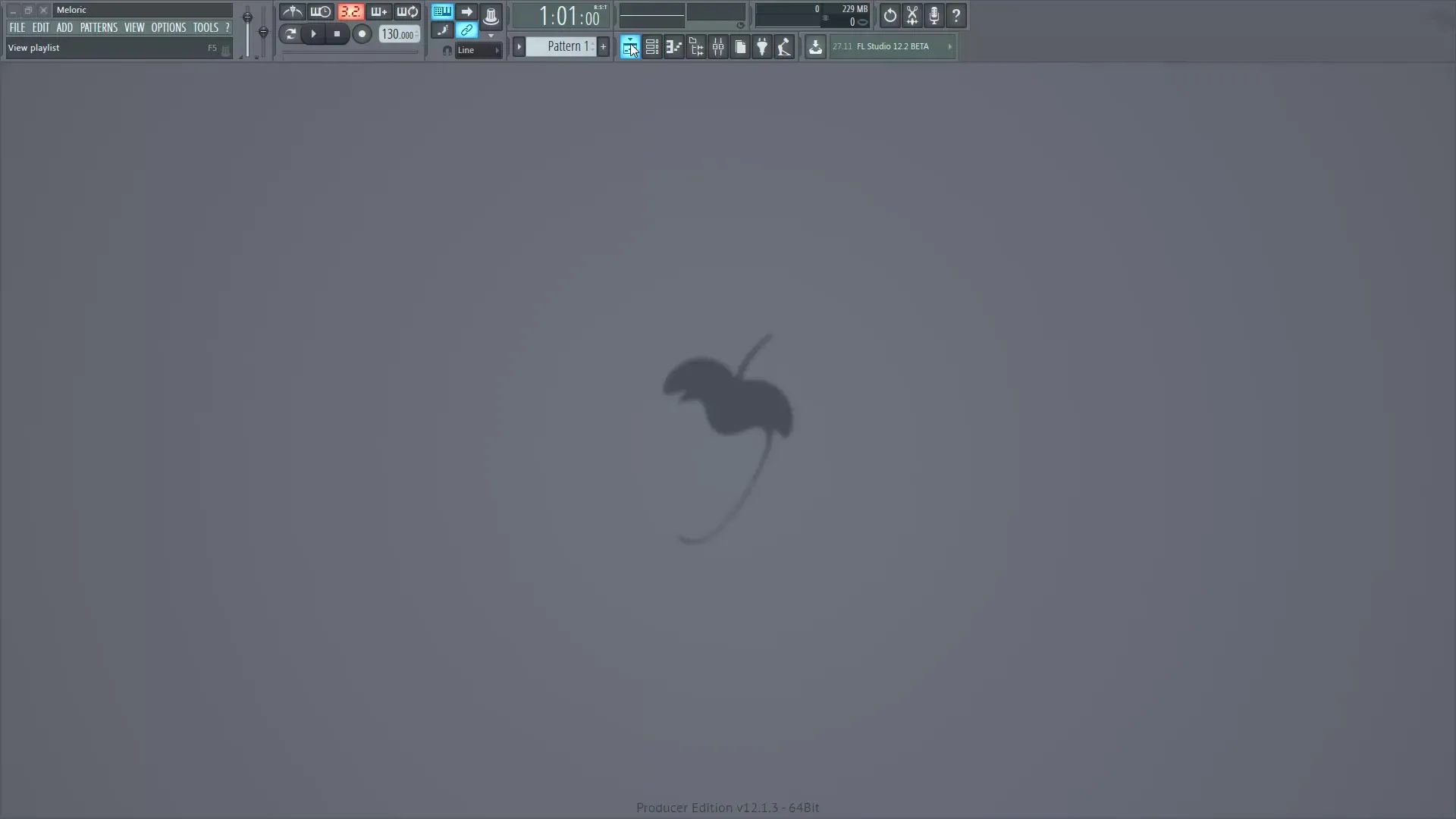
Ääniasetusten ikkunassa ei ole väliä, mitä välilehteä valitset ensin, sillä ikkuna näyttää sinulle kaikki vaihtoehdot. Valitse "Audio Settings" -välilehti. Varmista, että valitset ASIO-ohjaimen. Suosi, jos mahdollista, ASIO-ohjainta varmistaaksesi latenssivapaata toistoa ja tallennusta. Valitsemalla mikserikohtaisen ohjaimen voit saavuttaa alhaisempia latenssiarvoja, mikä on välttämätöntä, kun soitat MIDI-näppäimistöllä tai äänität livenä.
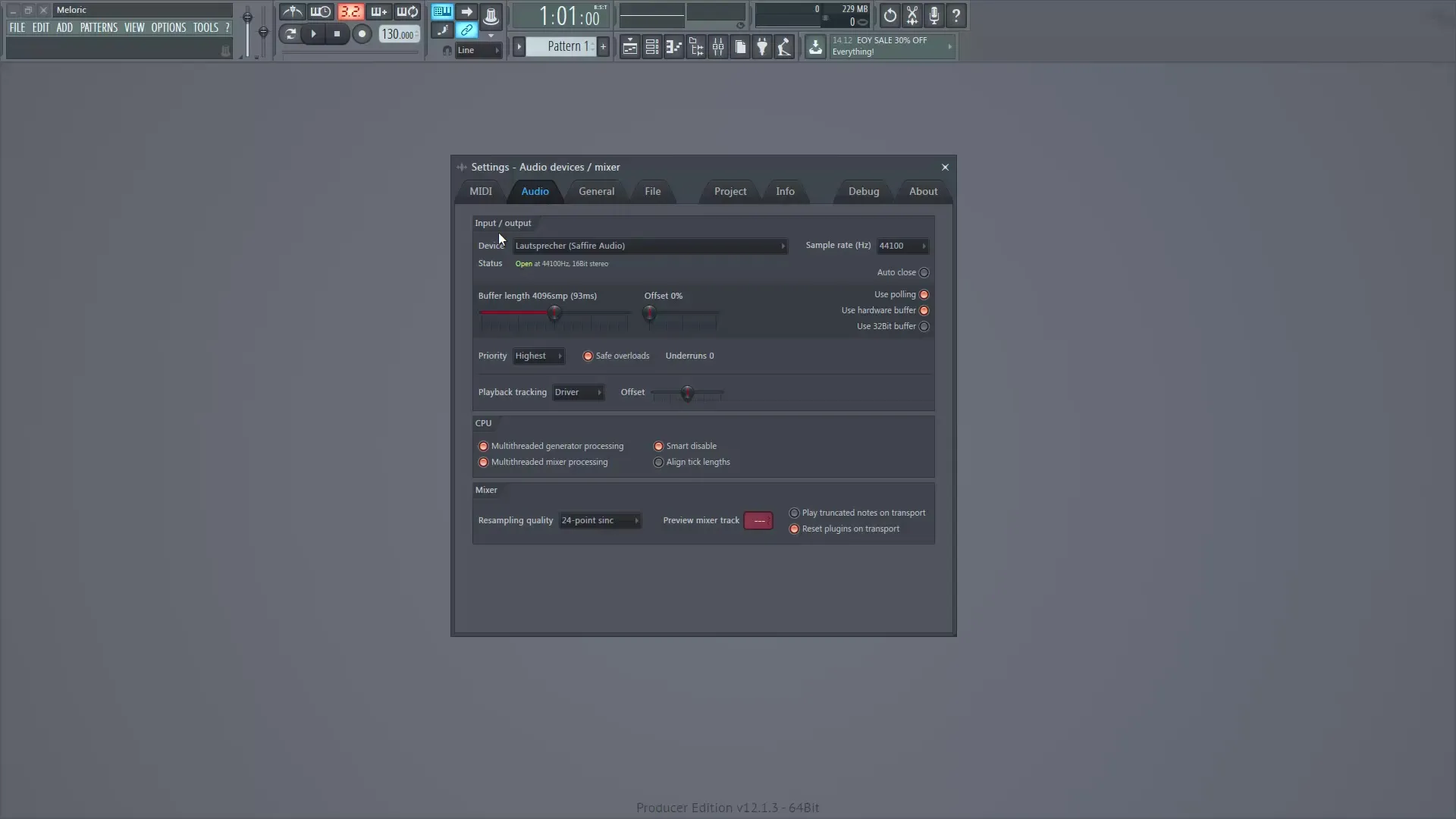
Ylhäällä valikossa voit valita vastaavan ASIO-ohjaimen riippuen siitä, mitä äänikorttia tai ääni-interfaceta käytät. Esimerkiksi käytän ASIO Safireä ääni-interfaceni kanssa. Huomaa, että huonot ohjaimet aiheuttavat korkeammat latenssiajat, mikä voi aiheuttaa toiston viivästymistä – tämä on erityisen häiritsevää, kun soitat livenä.
Kun olet määrittänyt audioasetukset, siirry "MIDI" -välilehteen. Täällä voit aktivoida MIDI-näppäimistösi. Jos laite on asennuksen aikana kytketty oikein, sen pitäisi näkyä täällä. Jos ei, tarkista, että se on kytketty oikein. Aktivoi MIDI-laite valitsemalla se ja napsauttamalla "Enable".
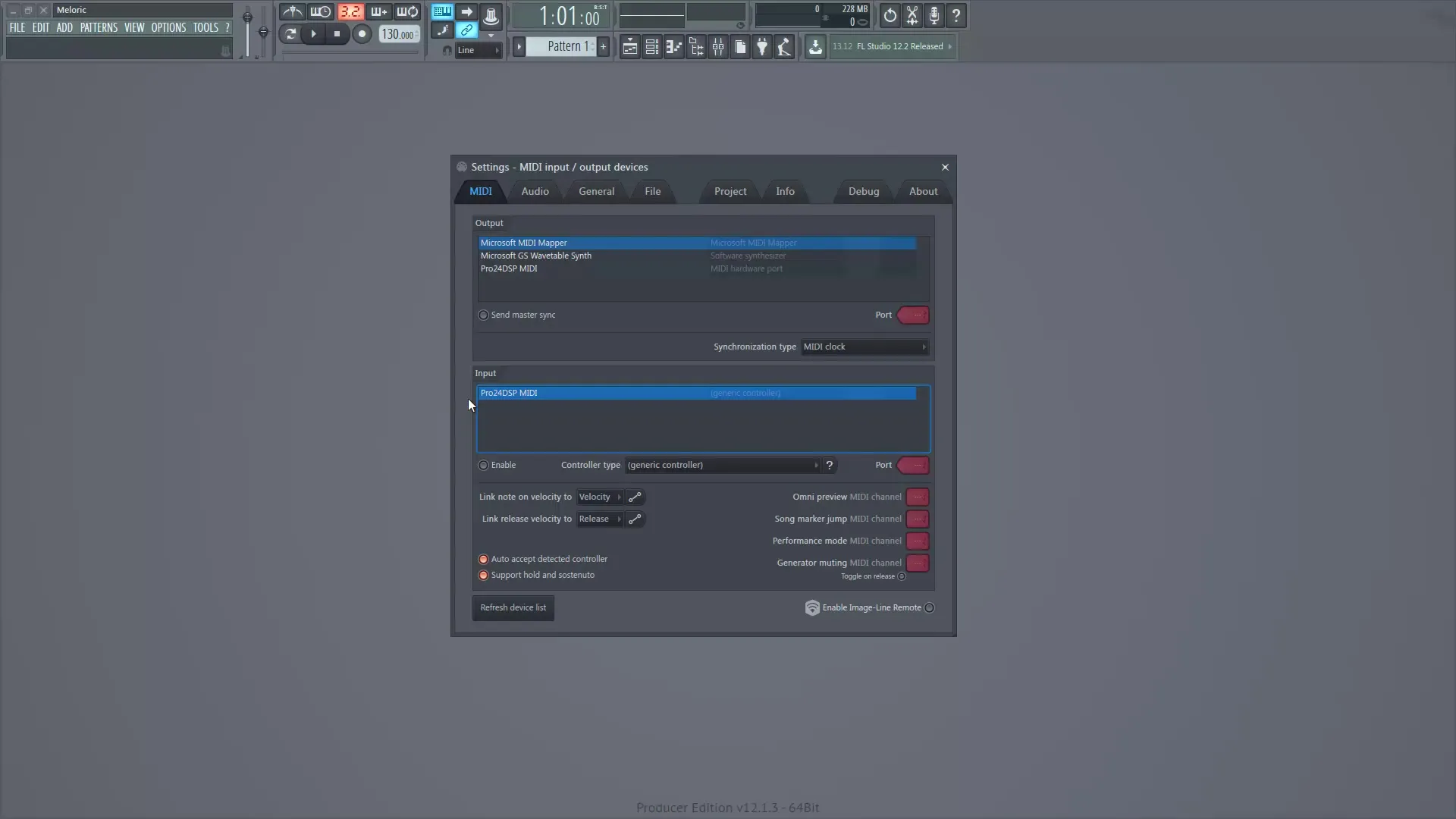
Kun olet aktivoinut MIDI-laitteesi, olemme valmiita seuraavaksi optimoimaan tiedostoasetukset. "File" -välilehdessä voit määrittää henkilökohtaisia kansioita näytteillesi ja projekteillesi. On tärkeää, että sinulla on käytettävissä toimiva kirjasto. Napsauta symbolia tyhjällä rivillä ja valitse haluamasi kansio - tämä näkyy sitten selaimessa.
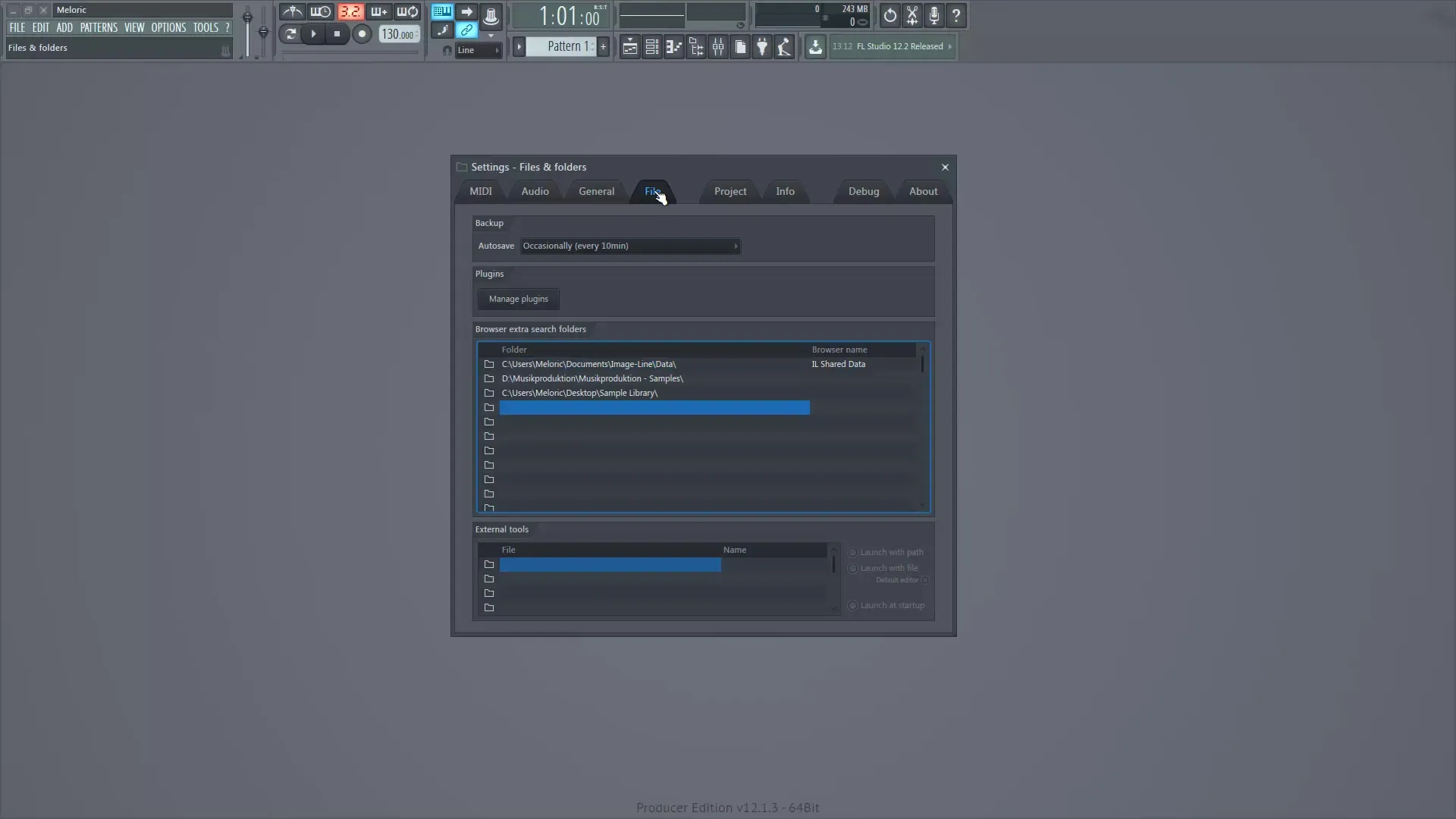
Toinen tärkeä asia on liitännäisten hallinta. Napsauta "Manage Plugins" avataksesi liitännäishallintaikkunan. Täällä voit tarkistaa, mitkä liitännäiset on asennettu ja näkyvätkö ne. Jos olet lisännyt uusia liitännäisiä, varmista, että asennuskansio on oikein lisätty luetteloon.
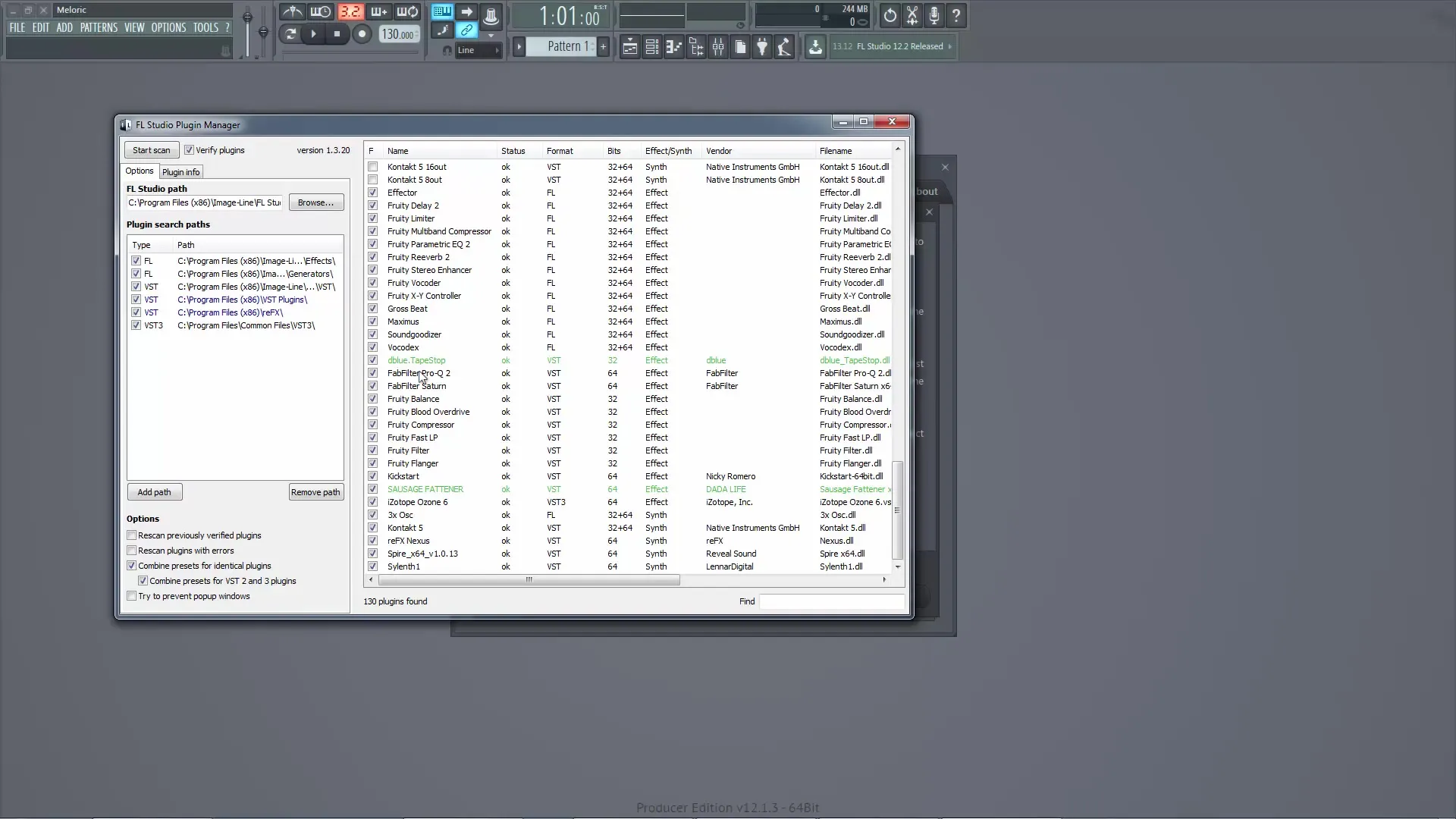
Jos kansiota ei ole, voit lisätä sen helposti napsauttamalla "Add Folder". Huomioi liitännäisten järjestäminen. Aseta ne tiettyyn hakemistoon, jotta et joudu etsimään niitä pitkään myöhemmin.
Uuden liitännäiskatalogin tapauksessa sinun tarvitsee vain napsauttaa "Start Scan" löytääksesi uudet liitännäiset. Kun liitännäinen on lisätty onnistuneesti, se näkyy luettelossa ja merkitään vihreäksi.
Viimeisenä mutta ei vähäisimpänä on järkevää aktivoida automaattitallennusominaisuus. Voit säätää automaattisen tallennuksen väliä täällä, jotta projektisi varmuuskopioidaan itsenäisesti säveltäessäsi. Tämä on erityisen hyödyllistä tietojen menetyksen välttämiseksi, jos FL Studio kaatuu. Suosittelen väliä 10 minuuttia.
Voit myös nimetä projektisi ja syöttää siihen joitakin metatietoja, kuten genren tai tekijän, jotka siirretään myöhemmin automaattisesti ID3-tageihin.
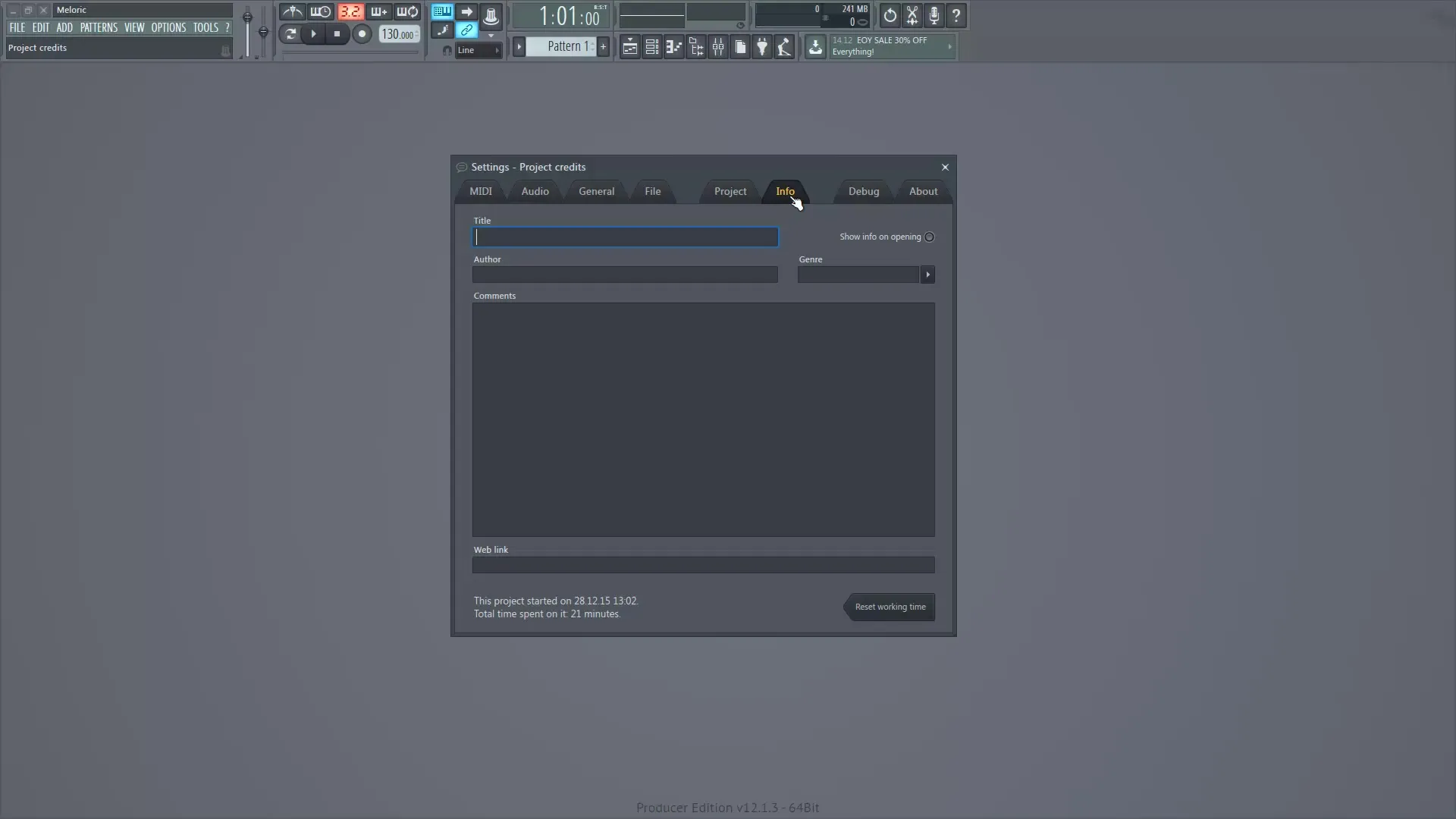
Yhteenveto – asetukset ennen musiikkituotannon aloittamista FL Studiossa
Tässä oppaassa olet oppinut, kuinka tärkeitä ensimmäiset konfiguraatiot FL Studiossa ovat. Aloittaen sopivan ASIO-ohjaimen valitsemisesta tehokkaaseen MIDI-laitteidesi ja liitännäisten hallintaan, jokainen asetus auttaa sinua työskentelemään nopeammin ja tehokkaammin.
Usein kysyttyjä kysymyksiä
Kuinka valitsen oikean ASIO-ohjaimen?Sinun pitäisi valita ASIO-ohjain, joka on yhteensopiva äänikorttisi tai ääni-interfacen kanssa.
Kuinka aktivoin MIDI-näppäimistön FL Studiossa?Siirry MIDI-asetuksiin ja valitse laitteesi. Napsauta sitten "Enable".
Kuinka lisään liitännäisiä FL Studioon?Siirry "Manage Plugins" ja lisää uusi kansio liitännäisillesi, sitten napsauta "Start Scan".
Miksi automaattitallennus on tärkeää?Automaattitallennus suojaa työtäsi tietojen menetykseltä äkillisen ohjelman kaatumisen vuoksi.
Kuinka voin määrittää projektitiedot?Syötä Info-välilehdellä projektin nimi, tekijä ja genre.


